win8电脑搜索不到蓝牙设备_电脑系统wi8找不到蓝牙设备
1.win8蓝牙图标不显示解决方法
2.X230装win8后为什么找不到蓝牙了
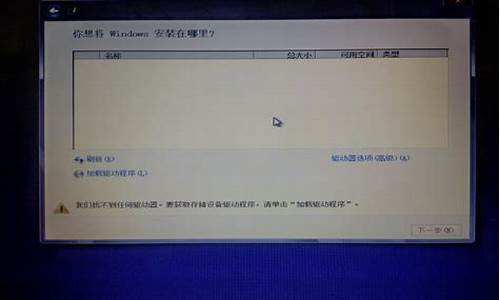
原因一、蓝牙驱动
首先第一个原因是因为蓝牙驱动没有安装或安装不正确引起的,大家可以进入到设备管理器中查看蓝牙的状态,如果找不到蓝牙设备而且设备管理器中又刚好有未知设备,那么可有可能就是你的蓝牙驱动没有安装好,如果蓝牙呈现的是**感叹号,那么驱动安装不正确,一般大家到官方网站下载蓝牙驱动安装即可解决问题,不过要注意的是一定要对应系统版本哦,如果是win8系统你就不可以下载win7系统的蓝牙驱动。
原因二、开启了win8系统的飞行模式
跟windows7操作系统不同,平板化的win8系统有单独的飞行模式开关,如果飞行模式在打开的状态下,系统会自动禁用一切无线设备,当然也包括蓝牙,解决方法:进入WIN+C 组合键 ——更改电脑设置——无线——飞行模式——半闭。
原因三、蓝牙服务项被关闭
有些时候由于使用优化软件等操作,导致服务被优化,蓝牙服务可能被禁用,蓝牙服务项为Bluetooth Support Service
解决方法:WIN+R 快捷键——运行——输入services.msc——打开服务管理——找到Bluetooth Support Service服务 ——设置为启动——启动方式改为自动。
win8蓝牙图标不显示解决方法
1.首先第一个原因很有可能是没有安装蓝牙驱动。
鼠标点击我的电脑,进入设备管理器中,查看蓝牙状态,看设备管理器中是否可以看到蓝牙设备。如果有**叹号就是驱动问题了。
2.Windows 8系统中有单独的蓝牙开关,可以查看一下是否启用了飞行模式,是否关闭了蓝牙开关。
3.蓝牙服务启动项关闭导致的。
有时候第三方安全软件优化开机启动项的时候会把蓝牙服务启动项关闭,蓝牙启动项为Bluetooth Support Service,在安全软件中把他开启就可以了。也可以在电脑中直接启动。
X230装win8后为什么找不到蓝牙了
win8蓝牙不见了怎么办?下文将告诉大家win8蓝牙图标不显示解决方法,如果你win8系统电脑上的兰蓝牙图标不见了可以参考下文解决方法,希望能帮助到大家。
法一、
首先第一个原因很有可能是没有安装蓝牙驱动,鼠标点击我的电脑,进入设备管理器中,查看蓝牙状态,看设备管理器中是否可以看到蓝牙设备。如果有**叹号就是驱动问题了。
法二、
Windows 8系统中有单独的蓝牙开关,可以查看一下是否启用了飞行模式,是否关闭了蓝牙开关。
法三、
蓝牙服务启动项关闭导致的`,有时候第三方安全软件优化开机启动项的时候会把蓝牙服务启动项关闭,蓝牙启动项为Bluetooth Support Service,在安全软件中把他开启就可以了,也可以在电脑中直接启动。方法如下:
首先运行窗口中输入“services。msc”打开服务设置,在服务设置窗口中,找到“Bluetooth Support Service”服务,在蓝牙服务上点击鼠标右键,打开“属性”。
其次,在蓝牙服务上点击鼠标右键,打开“属性”,启动类型选择成“手动”,服务状态处点击“启动”,启动此服务即可。
法四、
也有可能是电脑BIOS中把蓝牙关掉了,部分电脑中bios可以对蓝牙进行开关,关机进入BIOS中,看看Devices选项中USB Setup是否有Bluetooth选项,将此选项状态为Enabled 即可。
要使用该功能。一般有四种办法。
一种是在笔记本电脑键盘上有组合键(Fn+F5,不同笔记本组合键不同),同时按这两个键,在弹出的框中将有蓝牙文字或图标标记的开关打开;
还有一种办法就是在C:\windows\sysytem32\文件夹里找到fsquirt文件(这是个蓝牙应用程序),将它右击--附加到开始菜单--确定,以后你在开始菜单里就可以看到蓝牙图标了,直接点击它即可使用。
第三种办法是在“开始--运行”里输入fsquirt--回车,即可直接弹出蓝牙传送和接收界面,在这里你可以使用蓝牙进行接收和传送的具体操作。
第四种办法是在任务栏通知区域右击--属性--打开或关闭系统图标,这里有系统程序的图标,可”打开“或”关闭“,在”自定义通知图标--选择在任务栏上出现的图标和通知“里还可以看到其它应用程序的图标,找到蓝牙图标,在”显示图标和通知“、”隐藏图标和通知“、”仅显示通知“三项中选择”显示图标和通知“即可。
声明:本站所有文章资源内容,如无特殊说明或标注,均为采集网络资源。如若本站内容侵犯了原著者的合法权益,可联系本站删除。












